wps插入的图片需要加上解释,以说明图片的名称、性质等等,这就是图片题注,该怎么给图片添加题注呢?下面我们就来看看详细的教程。
1、点击“图片”,出现8个触点,表明已经选中。
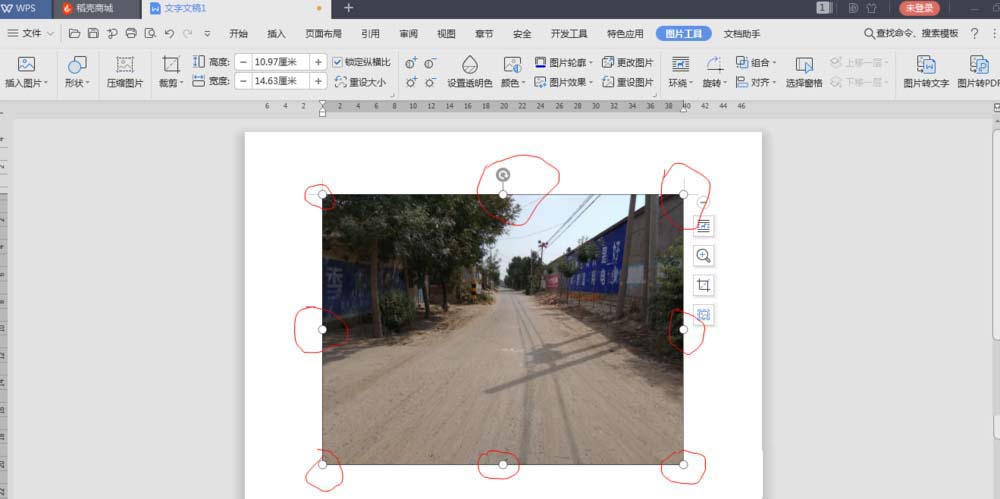
2、切换到“引用”选项卡,点击“题注”图标。
WPS中5个超实用技巧使用操作
wps是款非常实用且功能全面的办公软件,与软件的office有异曲同工之妙,今天小编给大家分享WPS5个实用的小技巧,方便大家更快捷的了解本软件,感兴趣的朋友不妨阅读下文内容,相信会有所帮助哦
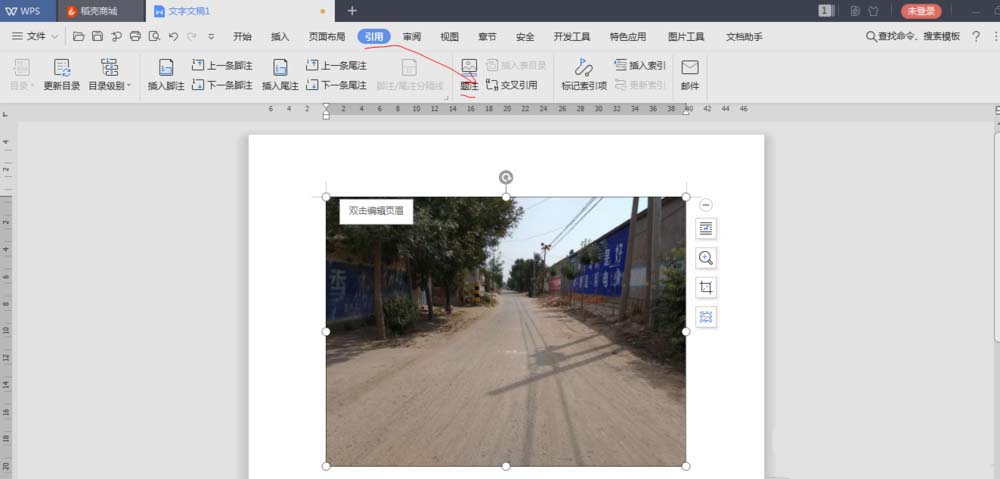
3、在“题注”对话框里,“标签(L)”选——“图”;"位置(P)”选——“所选项目下方”,“确定”。
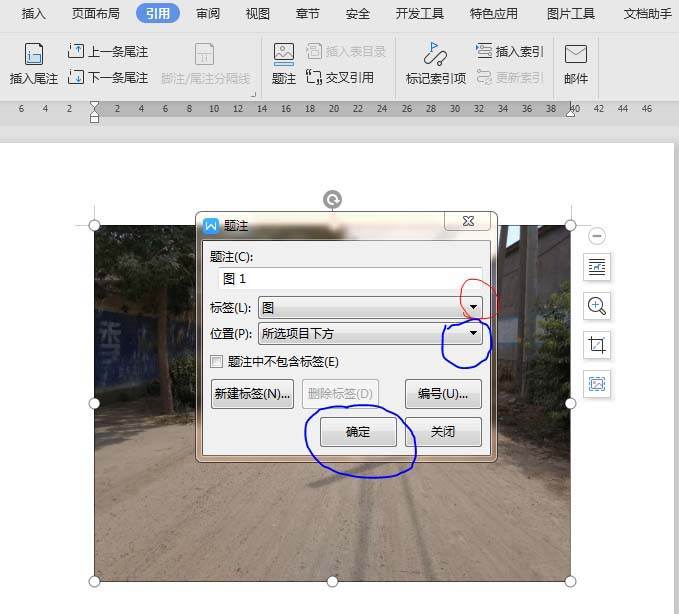

以上就是wps给图片添加题注的教程,希望大家喜欢,请继续关注脚本之家。
相关推荐:
wps怎么随意绘制曲线? wps创建自由曲线的教程
wps怎么随意绘制曲线?wps中想要绘制一个自由的曲线,该怎么绘制曲线图形呢?下面我们就来看看wps创建自由曲线的教程,需要的朋友可以参考下






